Эффективная работа с Руководством пользователя PDFelement
Как сделать скриншот страницы PDF?
Чтобы создать снимок экрана вашего PDF-файла, нажмите кнопку «Инструмент»> «Захват», а затем вам нужно будет щелкнуть и перетащить мышь в нужную область. Как только вы отпустите кнопку мыши, появятся следующие опции:
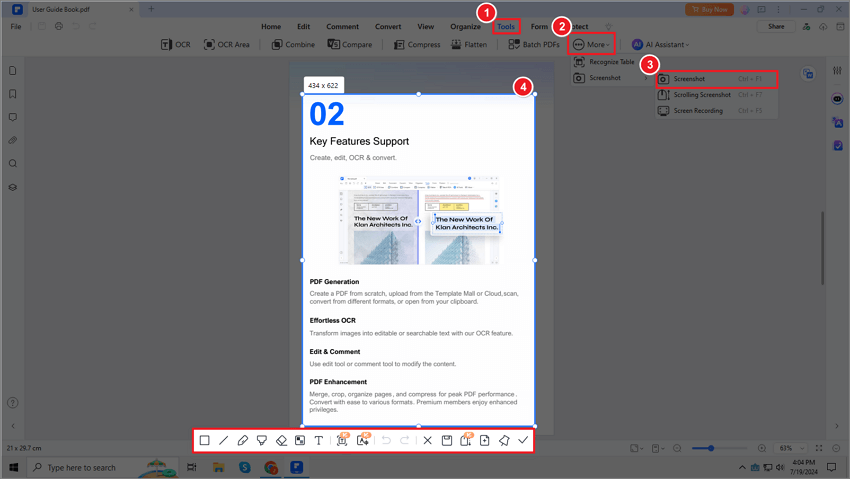
Скриншот
- Вы можете комментировать скриншоты прямоугольником, линиями, карандашом, маркером, ластиком, мозаикой или добавлять текст.
- Нажмите
 , чтобы отменить аннотации на скриншоте.
, чтобы отменить аннотации на скриншоте. - Нажмите
 , чтобы переделать аннотации на скриншоте.
, чтобы переделать аннотации на скриншоте. - Нажмите
 , чтобы сохранить скриншот на свой компьютер.
, чтобы сохранить скриншот на свой компьютер. - Нажмите
 , чтобы выйти из скриншота.
, чтобы выйти из скриншота. - Нажмите
 , чтобы сделать снимок экрана с прокруткой.
, чтобы сделать снимок экрана с прокруткой. - Нажмите
 , чтобы сохранить снимок экрана в формате PDF.
, чтобы сохранить снимок экрана в формате PDF. - Нажмите
 , чтобы закрепить снимок экрана в текущем PDF-файле.
, чтобы закрепить снимок экрана в текущем PDF-файле. - Нажмите
 , чтобы скопировать скриншот, вы можете вставить его куда-нибудь еще.
, чтобы скопировать скриншот, вы можете вставить его куда-нибудь еще.


